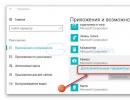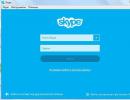Hur konfigurerar man växlingsfilen? Fullständig justering av Windows sidfil Genom att öka sidfilen åtgärdas 8.1-problemet.
Har du inte tillräckligt med RAM (Random Access Memory) för att surfa på Internet eller köra ett modernt spel? Försök att ställa in växlingsfilen innan du ökar storleken. Det är mycket möjligt att din PC eller bärbara dator kommer att fungera mycket snabbare. Läs nedan om vad det är och hur du aktiverar sidfilen i Windows 7, 8 eller 10.
Först lite teori. Sidfilen är en speciell fil som Windows kommer åt om datorn inte har tillräckligt med aktuellt RAM-minne för att fungera. Enkelt uttryckt är detta virtuellt minne som läggs till det nuvarande, vilket gör att hastigheten på den bärbara datorn eller datorn förbättras.
Låt mig ge dig ett enkelt exempel. Du vill köra ett spel som kräver 4 GB RAM. Och du har bara 3 GB. Vad ska man göra i det här fallet? Öka det virtuella minnet och Windows kommer att "ta" den saknade 1 GB från denna specialfil. På så sätt kan du starta spelet och spela det.
Naturligtvis finns det flera punkter här:
- Att öka det virtuella minnet kan göra din dator långsammare. När allt kommer omkring är hastigheten för åtkomst till RAM mycket snabbare än till en hårddisk (nämligen växlingsfilen lagras på den).
- Att använda denna funktion skapar en extra belastning på hårddisken och minskar dess drifttid.
Hur man ökar det virtuella minnet i Windows 7
För detta:
- Gå till Start - Kontrollpanelen - System.
- Klicka på "Lägg till. alternativ".
- Hitta avsnittet Prestanda och klicka på Inställningar.
- I det nya fönstret väljer du fliken "Avancerat".
Det är här det virtuella minnet konfigureras. Som regel anges den för närvarande använda storleken redan här (i skärmdumpen nedan är den 8173 MB, d.v.s. 8 GB). För att öka det virtuella minnet i Windows 7, klicka på knappen "Ändra".
Samma fönster visas där du kan konfigurera växlingsfilen.
Om din PC eller bärbara dator saktar ner betyder det att det inte finns tillräckligt med RAM-minne och att det måste utökas. Börja med att avmarkera den här rutan. Alla knappar blir aktiva och du kan aktivera sidfilen i Windows 7 och konfigurera den som du vill. För att göra detta, markera rutan bredvid raden "Ange storlek" och skriv ner originalet och max. volym. Till exempel – 4096 MB (det är 4 GB).

Viktigt: för att undvika bromsar och fel, bör initial och max. storleken måste vara densamma. Till exempel 4096 MB (som i skärmdumpen ovan).
Förresten, vilken är den optimala storleken på personsökningsfilen? Det finns många råd om denna fråga på Internet, och beräkningsformlerna är också komplicerade.
Det bästa alternativet skulle vara att öka din dators virtuella minne med 50 % av ditt RAM-minne. Det vill säga växlingsfilen för 4 GB blir 2048 MB. Och för 8 GB RAM kan du ange 4096 MB. Som ett resultat blir det totala minnet 6 respektive 12 GB – det borde räcka för alla tillfällen.
Om din dator har mycket RAM installerat (till exempel 8 GB), och du bara arbetar på Internet, kan du helt inaktivera sidfilen. När allt kommer omkring, som jag sa ovan, laddar den hårddisken, vilket ibland saktar ner datorn.
Detta rekommenderas dock inte. Efter ett tag kanske du vill starta ett spel eller videobearbetning, och ett fel kommer att dyka upp om att det inte finns tillräckligt med minne. Och du kommer med största sannolikhet att glömma det virtuella minnet. Som ett resultat kommer du att slösa mycket nerver innan du åtgärdar det här problemet.
I allmänhet, om du behöver öka det virtuella minnet i Windows 7, ange det manuellt. Och om du behöver återställa de tidigare värdena, markera den allra första rutan och stäng det här fönstret.
En personsökningsfil är ett område som är allokerat på en hårddisk (HDD), solid-state-enhet (SSD) eller flyttbar lagring till vilken data kommer att laddas ur från RAM under hög belastning. Enkelt uttryckt är den här funktionen utformad för att öka din dators prestanda.
När de inser detta är många användare intresserade av hur man ökar växlingsfilen på Windows 8. En annan populär begäran är den optimala storleken för den.
Ändra växlingsfilens storlek
Öppna rotsektionen i Explorer. I en tom del av fönstret, högerklicka, välj egenskaper. Hitta inskriptionen i det vänstra blocket "Systemskydd" och klicka på den.  Det finns ett snabbare alternativ för att komma åt detta element: tryck samtidigt på Win + R. I dialogmenyn anger du sysdm.cpl och kör kommandot. Ytterligare åtgärder:
Det finns ett snabbare alternativ för att komma åt detta element: tryck samtidigt på Win + R. I dialogmenyn anger du sysdm.cpl och kör kommandot. Ytterligare åtgärder:

Här kan du ställa in storleken på växlingsfilen, välja en disk att lagra den på och inaktivera funktionen helt. Två inställningslägen är tillgängliga: automatisk och manuell. I det första fallet kommer systemet självt att bestämma alla parametrar. Men anpassning är också möjligt, vilket kommer att diskuteras i nästa avsnitt av artikeln.
Optimal sökningsfilstorlek
Men åsikten från Microsoft-utvecklaren är värd att lyssna på. En av de anställda på Sysinternals-divisionen, ansvarig för att installera teknisk programvara, sa att den optimala volymen kan beräknas med hjälp av följande beroende:
- Minimivärdet bestäms av skillnaden mellan den faktiska mängden RAM och datorns RAM-förbrukning under hög belastning.
- Och den maximala storleken är lika med värdet från föregående stycke multiplicerat med två.
Jag tror att alla är bekanta med begreppet random access memory (RAM) - en flyktig del av datorns minnessystem där indata, utdata och mellanliggande data från processorprogrammet tillfälligt lagras. Dess fördel gentemot andra typer av minne är att det fungerar väldigt snabbt med data. För att öka RAM-minnet behöver du köpa ett extra minne till din dator/laptop och därmed öka det. Om data inte har tillräckligt med utrymme i RAM, kan den flyttas till sidfilen. Byt filär en fil på en eller flera diskar (pagefile.sys är en dold fil i roten på disken) som används av Windows för att lagra viss data som inte längre får plats i RAM-minnet på datorn/laptopen. Därmed hjälper personsökningsfilen till att öka datorns/bärbara datorns prestanda. Som standard finns växlingsfilen på systemenheten (enhet C) och är lika med mängden installerat RAM-minne, men dessa parametrar kan enkelt ändras vid behov, vilket kommer att diskuteras i den här artikeln.
Så här ändrar du sidfilen i Windows 7, Windows 8, Windows 8.1.
För att ändra växlingsfilen i Windows7, Windwos 8, Windows 8.1, måste du gå till "Start" - "Kontrollpanelen" - "System" eller klicka på på genvägen "Dator". högerklicka och välj "Egenskaper".

I fönstret Systemegenskaper som öppnas, gå till fliken "Avancerat" och i fältet Prestanda klickar du på knappen "Alternativ".

I fönstret Prestandaalternativ väljer du fliken "Avancerat". I det virtuella minnesfältet kan du se hur mycket virtuellt minne som för närvarande används. Windows ställer in växlingsfilens storlek lika med mängden installerat RAM: om din dators RAM är 4 GB kommer systemet automatiskt att ställa in den aktuella växlingsfilens storlek till 4 GB. För att ändra detta värde, välj "Ändra".

Efter detta kommer du att kunna ställa in storleken på personsökningsfilen. För att göra detta, välj en disk (du kan skapa lika många personsökningsfiler som det finns diskar på din dator/laptop), välj "Ange storlek" nedan och skriv storleksintervallet för personsökningsfilen.
Du frågar- vilken storlek på personsökningsfilen ska jag ange?! - Det beror på storleken på RAM-minnet, ju mindre RAM-minne, desto större bör sidfilen vara. Nedan finns ungefärliga uppgifter baserade på min erfarenhet.
1024 Mb RAM - optimal sökningsfilstorlek är 2048 Mb
2048 Mb RAM - optimal sökningsfilstorlek är 1024 Mb
4024 Mb RAM - optimal sökningsfilstorlek är 512 Mb
8048 MB RAM eller mer - du kan inaktivera sidfilen.
I allmänhet är det inte alltid korrekt att inaktivera personsökningsfilen, eftersom du måste förstå hur mycket RAM du använder, d.v.s. om ditt RAM-minne inte är 100 % laddat kan du säkert inaktivera sidfilen, om inte, lägg till en sidfil. Du kan övervaka RAM-belastningen med hjälp av verktyget
Inte alla användare vet fortfarande vad en personsökningsfil är, hur man ökar den och varför den behövs överhuvudtaget. Men nästan alla har stött på ett meddelande om att det virtuella minnet på datorn börjar ta slut. Denna situation är särskilt vanlig när man spelar onlinespel. Låt oss se hur vi fixar situationen.
Vad är en personsökningsfil
Till att börja med, låt oss bestämma. Det är med andra ord en fil som finns på hårddisken som systemet använder för att lagra temporära filer. Detta gör att du kan frigöra lite RAM. Om den redan är laddad blir växlingsfilen en slags "räddning". Naturligtvis kan du, men ändå är sidfilen fortfarande en mycket användbar "sak".
Personsökningsfilen tillsammans med RAM-minnet utgör datorns virtuella minne. Och om det är omöjligt att spela eftersom ett meddelande visas om att det slutar, bör en av dess komponenter utökas. Om du inte rör vid RAM-minnet finns sidfilen kvar. Vi kommer nu att titta på hur man ökar det på Windows 8.
Ökar swap-filen
Så först måste vi gå till skrivbordet. Här väljer vi datorikonen och dubbelklickar på den. Gå till avsnittet Systemegenskaper. På vänster sida längst ner finns en rad Ytterligare parametrar. Du borde byta till det.

Fönstret Systemegenskaper öppnas framför oss. I den väljer du fliken Avancerat. Klicka på Inställningar i avsnittet Prestanda. Här är vi intresserade av Ytterligare. Hitta den virtuella minnesramen och klicka på knappen Redigera.
Det virtuella minnesfönstret som öppnas hjälper dig att ange nödvändiga data. Så det rekommenderas att notera att storleken på växlingsfilen väljs automatiskt. Dessutom måste du markera raden Storlek efter systemval. Bekräfta ändringarna genom att klicka på OK-knappen.
Du kan ange nödvändiga parametrar manuellt. För att göra detta, i Virtual Memory-fönstret, välj först den disk på vilken storleken på personsökningsfilen ska ställas in. Experter rekommenderar vanligtvis att du inte skapar en fil på systempartitionen, utan på en annan disk. Dessutom rekommenderas det att göra dess storlek endast en och en halv gånger mängden installerat RAM. Med andra ord, om din sista parameter är 4 GB, bör sidfilen inte överstiga 6 GB, även om systemet accepterar 8 GB installerat.

Så vi ställer in den initiala och maximala storleken. Klicka sedan på knappen Installera. Ett meddelande kommer att visas om att ändringarna träder i kraft först efter att datorn har startat om. Vi håller med om detta. Vi väntar tills datorn startar om och startar det nödvändiga spelet. Meddelanden som indikerar att det virtuella minnet är nästan fullt bör inte längre visas. Microsoft-utvecklare rekommenderar inte att inaktivera, än mindre att ta bort, växlingsfilen, eftersom detta är en ganska viktig komponent som kommer att vara användbar för användare mer än en gång.
Det bör noteras att systemmeddelandet om hög virtuell minnesbelastning inte bara kan indikera att inställningarna måste ökas, som vi diskuterade ovan. Det är möjligt att datorn helt enkelt är föråldrad för detta spel. Tänk därför på att börja byta själva hårdvaran. Om du använder din dator huvudsakligen för spel, så kan du ta reda på hur du bygger en kraftfull dator för spel. Nåväl, vad gäller en dator för dagligt bruk, här är våra tips. Det rekommenderas att börja med att byta ut RAM-minnet. Dessutom har vi redan nämnt att storleken på personsökningsfilen också beror på dess storlek. Om du bestämmer dig för att begränsa dig till att bara öka den här filen, behöver du bara följa stegen som listades i artikeln. Efter det, starta lugnt de spel som inte ville installeras på grund av den lilla minnesstorleken.
Växlingsfilen (växlingsfilen) är en systemfil (pagefile.sys), vanligtvis placerad på startskivan. Det används som virtuellt RAM-minne. När dess volym inte räcker till för att lagra informationen som bearbetas skrivs tillfälligt oanvänd information (bakgrundstjänster och program) från RAM till personsökningsfilen. Detta säkerställer att datorn fungerar när det inte finns tillräckligt med RAM, men i det här fallet minskar dess driftshastighet på grund av att åtkomsttiden till information på hårddisken är flera gånger längre än RAM. Och med hänsyn till eventuell fragmentering av pagefile.sys eller belastningen på hårddisken, kommer tidpunkterna att öka ännu mer. Dessa typer av inställningar är mycket lika på system 8 och 10, så den här artikeln gäller lika för både Windows 8 och Windows 10.
referensinformation
Windows 10-utvecklare hävdar att deras nya skapelse fungerar med växlingsfilen mycket mer effektivt än tidigare OS-reaktioner. För att använda den behöver du minst 1 GB RAM-minne för 32-bitarsversionen och minst 2 GB när du installerar Windows 10 x64. Naturligtvis är denna volym bara tillräcklig för att de viktigaste delarna av operativsystemet ska fungera, och att arbeta med många tredjeparts Photoshop-applikationer, en webbläsare med många öppna flikar, titta på videor i HD) med 1-2 GB RAM kommer att vara svår. Det är här tekniken att utöka det fysiska minnet på bekostnad av hårddiskutrymme kommer väl till pass - med hjälp av en personsökningsfil.
Låt oss börja med det faktum att om du har betydande mängder RAM-minne (8 GB eller mer) rekommenderas inte att använda en personsökningsfil av två anledningar:
- det minskar datorns effektivitet;
- Denna mängd RAM räcker för att lösa vardagliga uppgifter (köra spel, konvertera videor, bearbeta 3D-scener).
Om din dator/laptop med Windows 10 (eller 8) har 4 GB eller mindre flyktigt minne installerat (efter att du har stängt av strömmen raderas all information som finns lagrad på RAM-kretsen), måste du öka volymen genom att aktivera alternativet för att använda växlingsfilen. Detta gäller särskilt för användare som är bekanta med meddelandet: "Det finns inte tillräckligt med minne på din PC."
Windows 10 upptäcker automatiskt dina PC-inställningar och ställer in den rekommenderade växlingsfilstorleken för att optimera din dators prestanda. Idag ska vi titta på huvudpunkterna när vi arbetar med pagefile.sys. Förutom den klassiska växlingsfilen för alla Windows har 10 även swapfile.sys – en sorts vilolägesfil för speciella applikationer. Den lagrar arbetstillståndet för vissa program för att starta dem direkt.

Ändra storleken på växlingsfilen
För att kunna gå in i prestandainställningarna för Windows 10 måste du ange en del av frasen "prestanda" i sökfältet tills alternativet som visas på skärmdumpen visas.

I "Prestandaalternativ", klicka på fliken "Avancerat" och klicka på "Ändra".

För de flesta användare, särskilt nybörjare, rekommenderas det att lämna allt som det är, det vill säga: "Välj automatiskt växlingsfilstorlek."

- För att ändra mängden virtuellt minne, avmarkera rutan bredvid alternativet ovan.
- Välj "Ange storlek" och välj den disk där pagefile.sys ska lagras

- Klicka på "Set" och klicka på "OK" för att stänga fönstret.
Efter omstart av datorn kommer ändringarna att träda i kraft.
För att inaktivera personsökningsfilen måste du flytta reglaget till läget: "Utan personsökningsfil". Liknande åtgärder utförs för att indikera valet av dess volym av operativsystemet Windows 10 (eller 8).

Det finns många rekommendationer baserade både på personlig erfarenhet och på empiriska beräkningar eller användarspekulationer. Vissa rekommenderar att ställa in den minsta storleken på växlingsfilen lika med mängden RAM-minne och den maximala storleken till dubbelt så stort fysiskt minne. Den andra är att indikera skillnaden mellan den maximalt använda mängden RAM och storleken på det fysiska minnet. Oavsett mängden virtuellt minne som anges, baserat på rekommendationer från experter, är det definitivt värt att använda den statiska storleken på pagefile.sys - det är bättre att ställa in minsta och maximala volymen på samma sätt för att undvika dess fragmentering.
När Windows 10 är installerat på en SSD, bör personsökningsfilen lagras på en hårddisk - datorns hastighet kommer att minska något, men arbetsresursen för den flyttbara enheten kommer att sparas.
Hur som helst är det optimalt att använda den systemrekommenderade växlingsfilstorleken. För att göra detta, välj eller avmarkera inte alternativet: "Välj automatiskt växlingsfilens storlek." Det är värt att störa operativsystemets funktion endast om ett felmeddelande visas om otillräckligt minne eller konstant användning av nästan allt virtuellt minne, information om vilket kan erhållas regelbundet i uppgiftshanteraren.
(Besökt 2 182 gånger, 1 besök idag)